„Tab” to angielskie określenie na kartę lub zakładkę. Takie zakładki pojawiają się w oknach różnych programów. Kiedy klikniesz jedną z kart, zawartość okna dialogowego zmienia, wyświetlając treści powiązane daną kartą.
Jak korzystać z zakładek w przeglądarkach internetowych?
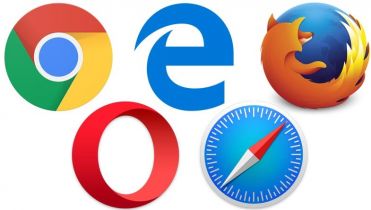
Kiedy otwieram kilka stron internetowych jednocześnie, czasem pojawiają się one tylko w jednym oknie przeglądarki. Innym razem otwierają się one nagle jako osobne okna. Nie jest dla mnie dotąd jasne, kiedy czego mogę się spodziewać.
Jeśli surfujesz w Internecie za pomocą przeglądarki, ,,Tab” ma podobne znaczenie. Obecnie wszystkie popularne przeglądarki używają opcji ,,kart (tab)”. Czasem w związku z tym mówi się także o przeglądaniu za pomocą kart.
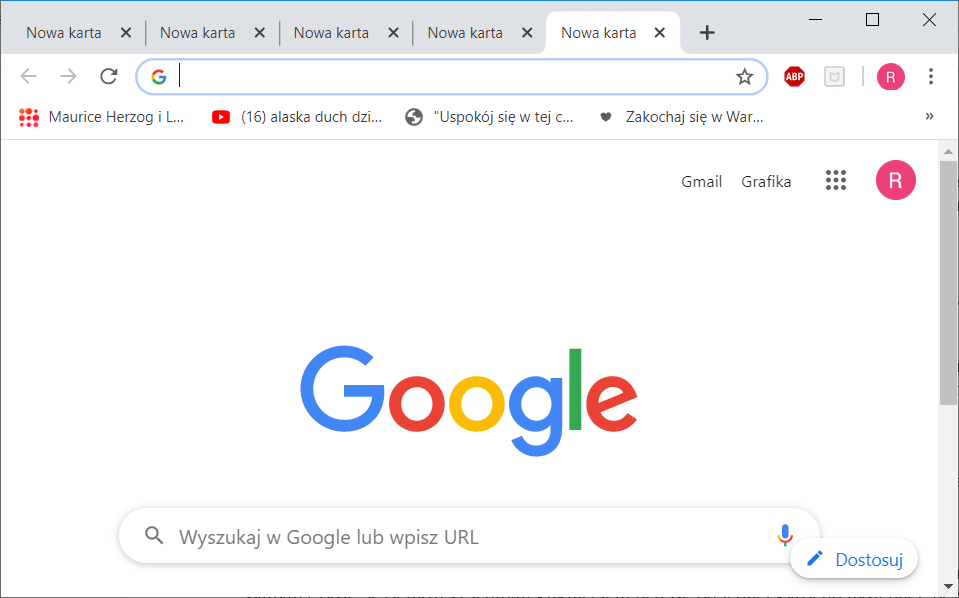
Rys. 1. Karty pojawiają się obok lub powyżej paska adresu, w zależności od przeglądarki internetowej
We wszystkich przeglądarkach możesz dzięki kartom (spójrz na rysunek) otworzyć kilka różnych stron internetowych w jednym oknie programu. Strony są wtedy ładowane w tym samym czasie, a Ty możesz jednym kliknięciem przejść od jednej karty do następnej, bez konieczności ponownego ładowania strony przez przeglądarkę.
Aby przejść z jednej otwartej strony do drugiej w otwartych kartach, wystarczy jedno kliknięcie lewym przyciskiem myszy na powiązaną karta. Wtedy taka karta jest wyświetlona na pierwszym planie, a więc także jej zawartość.
Inny sposób: uruchamiasz swoją przeglądarkę na nowo dla każdej nowej strony internetowej. W ten sposób widzisz każdą z otwartych stron we własnym oknie programu. Jest to lepszy sposób jedynie jeśli chcesz przeglądać dwie lub więcej stron na monitorze komputera jednocześnie.
W przeciwnym razie zaczyna Cię irytować, że nagle dwa, trzy lub więcej okien programów jest otwartych, ponieważ całkowicie tracisz swój przegląd elementów pulpitu.
Otwieranie nowych kart
Kiedy otwierasz w przeglądarce daną stronę internetową, ładuje się ona automatycznie jako pierwsza karta. Tytuł strony znajduje się na pierwszej karcie. Możesz otworzyć kolejną stronę internetową w nowej karcie na trzy sposoby:
Opcja 1: prawym przyciskiem myszy kliknij zakładce otwartej strony internetowej i wybierz polecenie Nowa karta po prawej (Chrome).
Opcja 2: kliknij kwadrat lub znak Plus obok (ostatniej) karty (spójrz na rysunek). Wtedy zobaczysz nowa, pusta karta, w której możesz jak zwykle otworzyć ulubioną stronę internetową.
Opcja 3: Zamiast klikania na prostokącik lub znak Plus możesz skorzystać z kombinacji klawiszy [Ctrl]+[T]
Zamykanie kart
Jeśli chcesz zamknąć kartę musisz kliknąć mały znak X po prawej stronie danej karty. Jeśli zamiast tego przypadkowo wybierzesz Zamknij w oknie przeglądarki (X w prawym górnym rogu okna przeglądarki), wtedy standardowo zostaną zamknięte wszystkie otwarte karty. Jeśli korzystasz z Internet Explorera, możesz sprawić, że zamknięcie wszystkich kart jednocześnie stanie się niemożliwe.
Postępuj w następujący sposób:
-
Kliknij ikonę Koła zębatego w prawym górnym rogu i wybierz polecenie Opcje internetowe.
-
Przejdź do zakładki Ogólne i wybierz przycisk Karty, aby otworzyć okno dialogowe Ustawienia przeglądania na kartach.
-
Zaznacz pole Ostrzegaj mnie przy zamykaniu wielu kart. Zatwierdź ustawienia, wybierając Ok i potem ponownie klikając Ok.
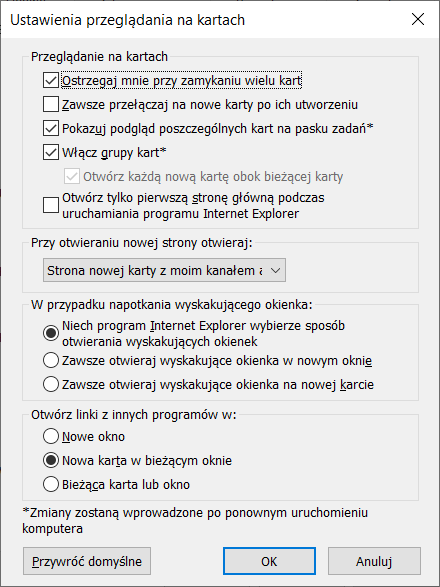
Rys. 2. W tym oknie dialogowym znajdują się opcje, dzięki którym Internet Explorer obsługuje karty
Od tej chwili będzie pojawiał się komunikat ostrzegawczy, gdy w momencie otwarcia kilku kart klikniesz przycisk Zamknij. Wtedy masz wybór, czy chcesz zamknąć jedynie bieżącą kartę lub też wszystkie karty.
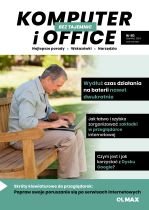


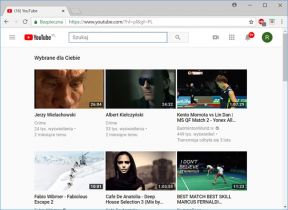



 /WiedzaiPraktyka
/WiedzaiPraktyka /wip
/wip